Windows S11键盘无法使用的原因是什么,如何修复。小编告诉你更多相关信息。
电脑键盘是重要的组成部分之一,用来聊天和玩游戏。但是升级win11系统后,键盘无法使用,什么都不能输入电脑。发生了什么事?如果键盘设备没有问题,那么就看下面的教程来修复吧。
解决方案1:
1.打开电脑后,在桌面上找到“这台电脑”,右键“管理”。

2.进入管理页面后,点击左边的“设备管理器”,找到右边的“键盘”。

3.展开“键盘”选项,找到我们的键盘设备,右键单击并选择“更新驱动程序”选项。

4.弹出窗口界面后,点击“自动搜索驱动”。

5.驱动更新后,选择鼠标设备,用同样的方法更新。
解决方案2:
如果是笔记本电脑,解决方法是先尝试按“左alt键+左shift+num lock”。如果不行,可以试试以下方法:
1.按“win+R”调出命令窗口,输入命令“powercfg.cpl”并按回车键。

2.然后选择“选择电源按钮功能”选项。

3.进入页面后,选择“更改当前不可用的设置”。

4.取消“关机设置”中“启动快速启动[推荐]”前的√。

综上所述,windows11系统键盘的修复方法不能用。简单设置后,键盘将恢复正常使用。
 找独服
找独服
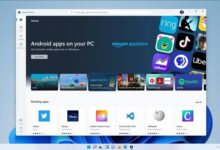
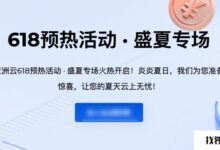



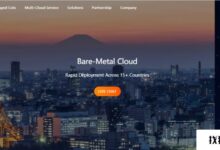
评论前必须登录!
注册